Er Facebook-kontoen din i fare? Slik sjekker du
Selv de største sosiale mediene, som Facebook, er ikke immune mot sikkerhetsproblemer. Om du nylig har opplevd uvanlig aktivitet på Facebook-profilen din, kan det være et tegn på at den er hacket.

Har du sett et bilde du ikke husker å ha lagt ut, eller oppdaget endringer i nyhetsstrømmen din som du ikke har gjort? Denne artikkelen gir deg veiledning i hvordan du kan undersøke om noen andre bruker din Facebook-konto.
Tegn på at Facebook-kontoen din kan være kompromittert
Før vi går i gang med å verifisere om uvedkommende har brukt kontoen din, la oss se på noen atferder som kan tyde på at noen har snoket på Facebook-profilen din:
- Endringer i din e-postadresse eller kontaktpassord.
- Fødselsdagen din, navn eller annen profilinformasjon er blitt endret.
- Du mottar eller aksepterer venneforespørsler fra personer du ikke kjenner.
- Facebook Messenger viser meldinger du ikke har sendt, eller du får mange meldinger fra ukjente personer.
- Bilder, meldinger eller opplastninger dukker opp som du ikke kjenner deg igjen i.
Denne typen aktiviteter kan indikere at noen andre har tilgang til Facebook-kontoen din. Om du mistenker at kontoen din er utsatt for uautorisert bruk, finnes det metoder for å bekrefte dette.
Sjekk påloggingssteder på Facebook
Før du begynner å bekymre deg for valg av nytt passord, er det et viktig steg du bør ta.
Du kan sjekke om noen andre har brukt Facebook-kontoen din ved å gjennomgå listen over enheter og steder som er tilknyttet kontoen din. Facebook introduserte denne funksjonen for noen år siden for å hjelpe brukere med å overvåke pålogginger og identifisere mistenkelig aktivitet.
Vær oppmerksom på at Facebook ikke vil gi deg en nøyaktig posisjon for hver pålogging, eller identifisere den potensielle inntrengeren. Noen stedsangivelser kan virke unøyaktige, da dette avhenger av hvor du befinner deg i verden og servernes plassering. Likevel vil du få tilgang til dato, tidsstempel og informasjon om enheten som ble brukt for å koble seg til.
Facebook har mange innstillinger, og det kan være utfordrende å navigere gjennom dem. Hvordan finner du for eksempel aktivitetsloggen din? Her er en guide:
Se Facebook-historikk på iPhone eller Android
Mange bruker Facebook via mobilen, og her viser vi deg hvordan du sjekker påloggingshistorikken gjennom Facebook-appen:
| 1. | Åpne Facebook-appen og trykk på menyikonet (tre horisontale linjer). Android-brukere finner denne øverst til høyre, mens iOS-brukere finner den nederst til høyre. 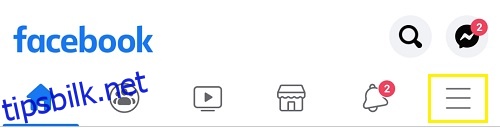 |
| 2. | Bla ned til «Innstillinger og personvern» og velg «Innstillinger».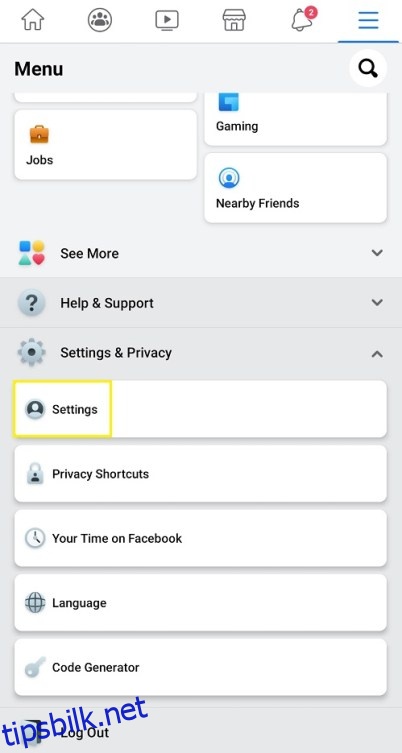 |
| 3. | Under «Sikkerhet» velger du «Sikkerhet og pålogging». Du kommer til en side med avsnittet «Hvor du er logget inn». Facebook viser «Aktiv nå» statusen med blå skrift. Det skal være enheten du bruker akkurat nå.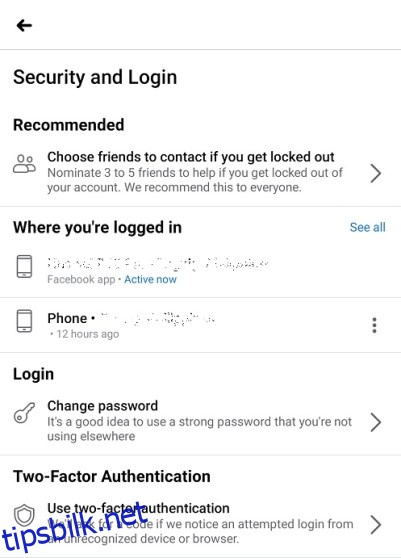 |
| 4. | For å se mer, trykker du på «Se alle». Du får en oversikt over de siste aktive øktene, med informasjon om omtrentlig plassering, type/modell av enheten og tidspunkt for siste pålogging. 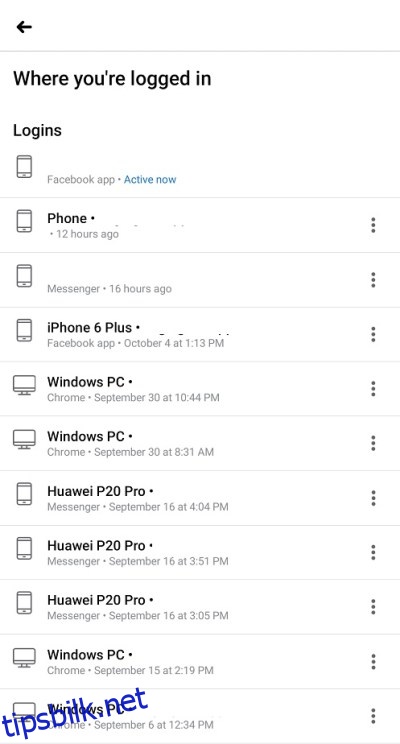 |
| 5. | Om du oppdager en enhet eller et sted du ikke kjenner igjen, trykker du på de tre vertikale prikkene og velger «Logg av».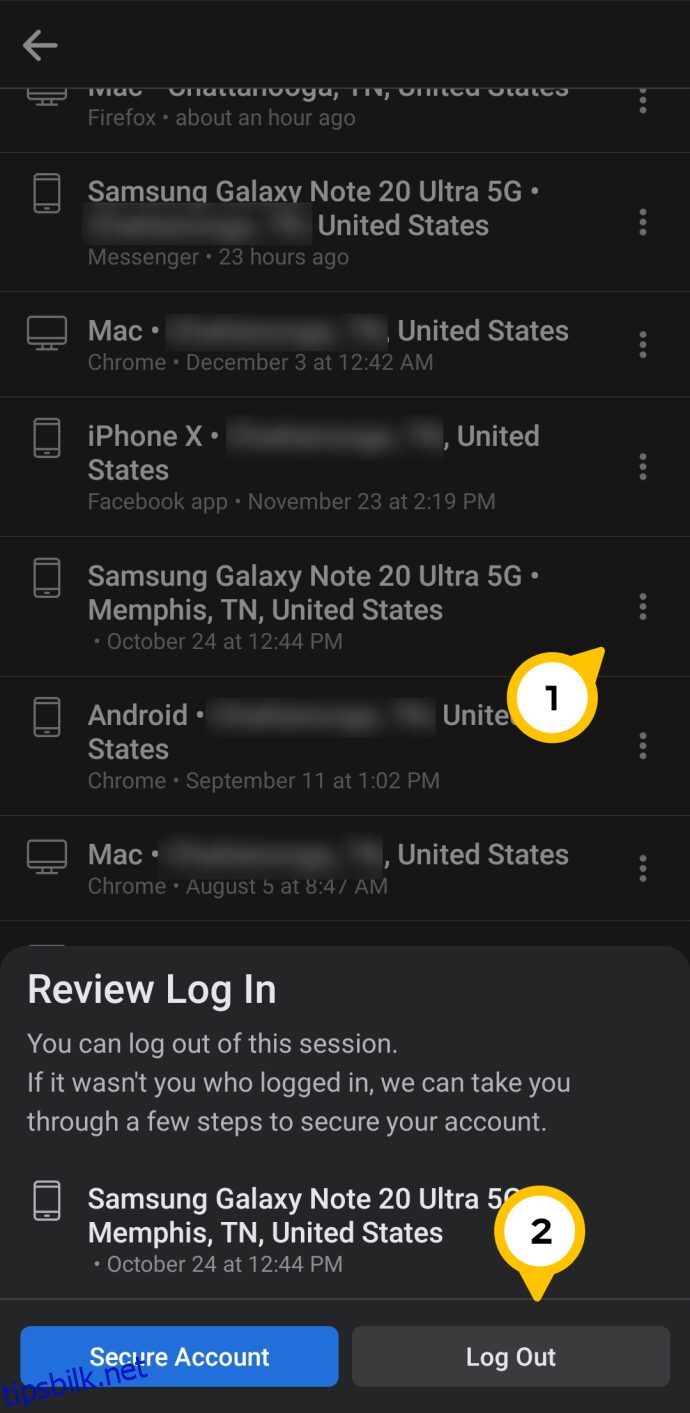 |
Du kan også trykke på «Sikker konto» på denne siden. Denne knappen leder deg gjennom endring av passord og andre sikkerhetstiltak på Facebook.
Se Facebook-historikk på PC eller MAC
Om du foretrekker Facebook-nettportalen fremfor appen, kan du sjekke påloggingsloggen på denne måten.
Grunnprinsippet er det samme, men ettersom nettsiden og appen har noen forskjeller i brukergrensesnittet, er det hensiktsmessig å beskrive alle stegene separat for nettstedet. Slik går du frem:
| 1. | Logg inn på Facebook-kontoen din og klikk på den lille «nedoverpilen» øverst til høyre på skjermen. |
| 2. | Fra «rullegardinmenyen» velger du «Innstillinger og personvern» og deretter «Innstillinger».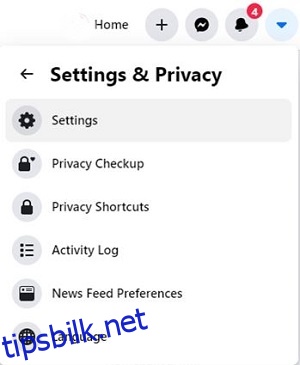 |
| 3. | I panelet til venstre, velg «Sikkerhet og pålogging».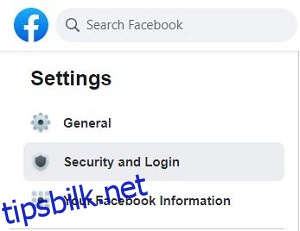 |
| 4. | Du ser nå «Hvor du er logget inn». Den aktive økten er oppført med statusen «Aktiv nå». Om du vil se alle økter, klikker du på «Se mer», og menyen utvides.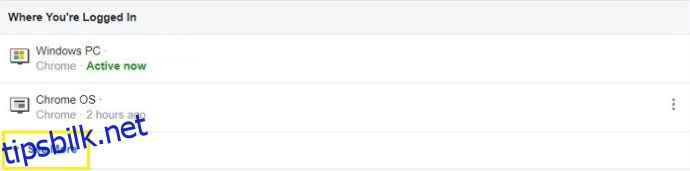 |
Det er alt som skal til for å se Facebook-historikken fra PC eller Mac.
Slik logger du av enheter på Facebook
Du har nå identifisert den mistenkelige enheten eller aktiviteten, hva gjør du nå?
Du kan sjekke den nylige aktiviteten din på Facebook ved hjelp av telefon, nettbrett eller datamaskin ved å følge noen enkle steg. Den beste fremgangsmåten er å logge av enheter du ikke gjenkjenner, eller å logge av alle enheter for ekstra sikkerhet.
Valget er ditt. Facebook gir deg heldigvis begge alternativene. Her viser vi hvordan du gjør det:
Logg av en bestemt enhet på Facebook med iOS eller Android
Om du ønsker å beholde de nåværende enhetene dine tilkoblet Facebook, kan du enkelt logge av den ukjente enheten:
| 1. | Start Facebook på iOS eller Android og klikk på «Meny»-ikonet øverst til høyre.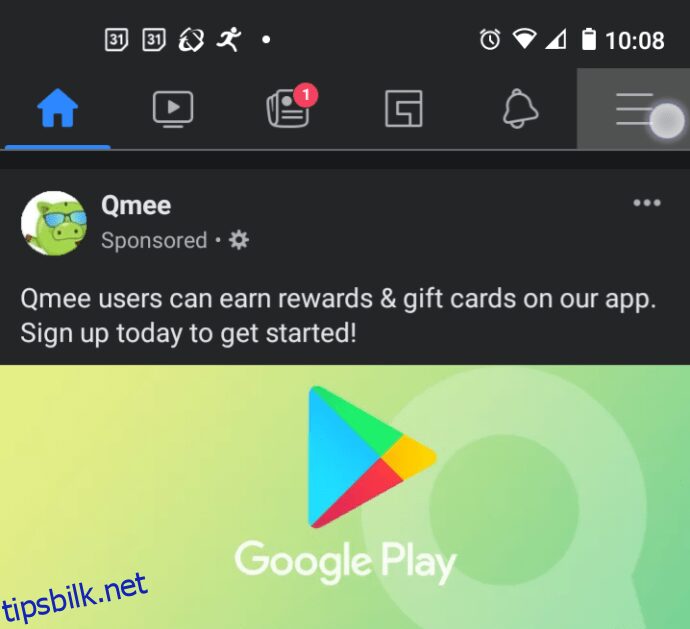 |
| 2. | Velg «Innstillinger».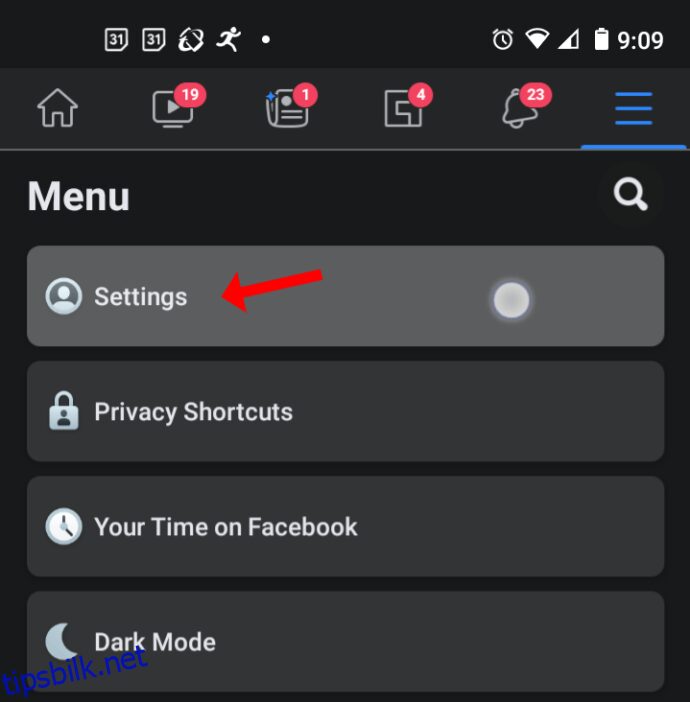 |
| 3. | Under «Sikkerhet»-menyen trykker du på «Sikkerhet og pålogging».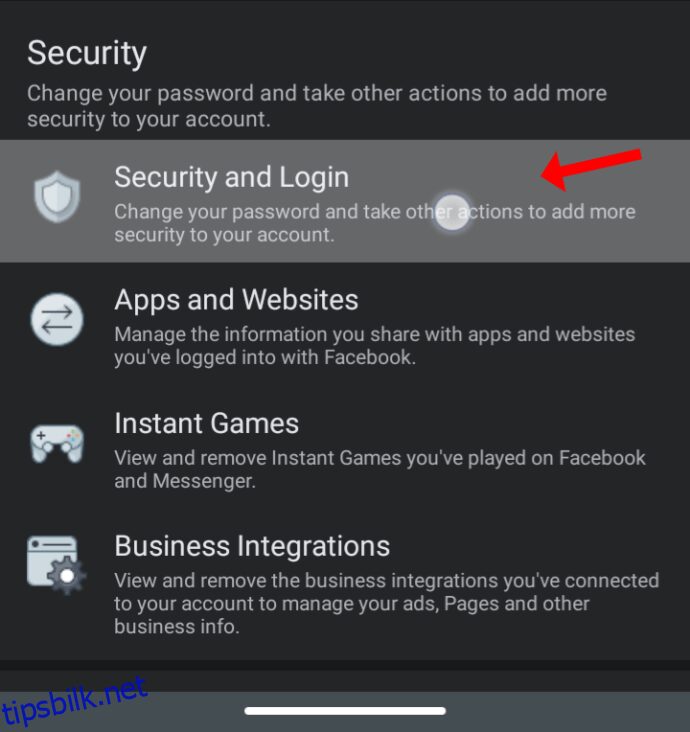 |
| 4. | Velg «Se alle» for å se hele listen over enheter.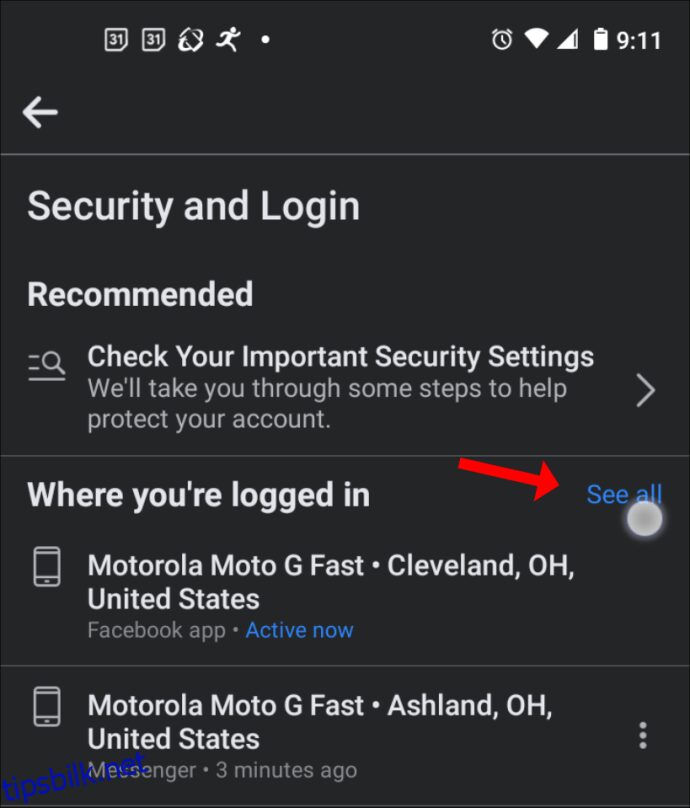 |
| 5. | Trykk på «ellipsis»-ikonet (tre vertikale prikker) for å åpne aktivitetsdetaljene for den valgte enheten.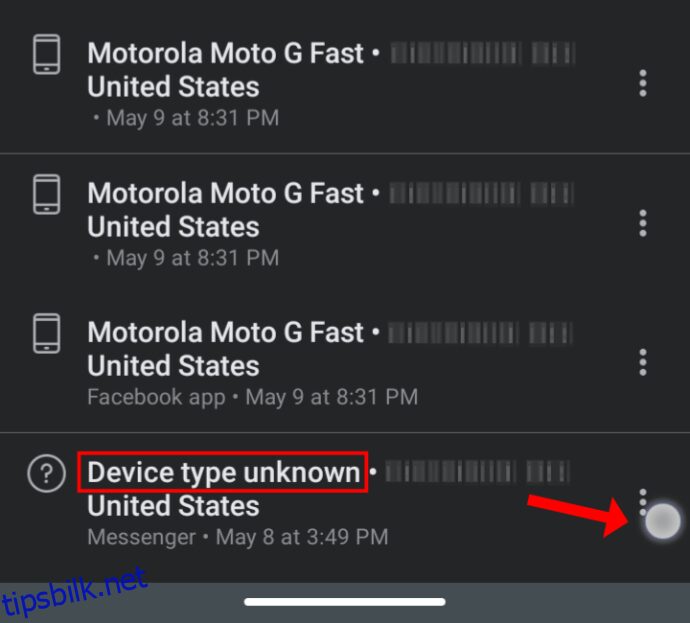 |
| 6. | Velg «Logg ut» for den valgte enheten.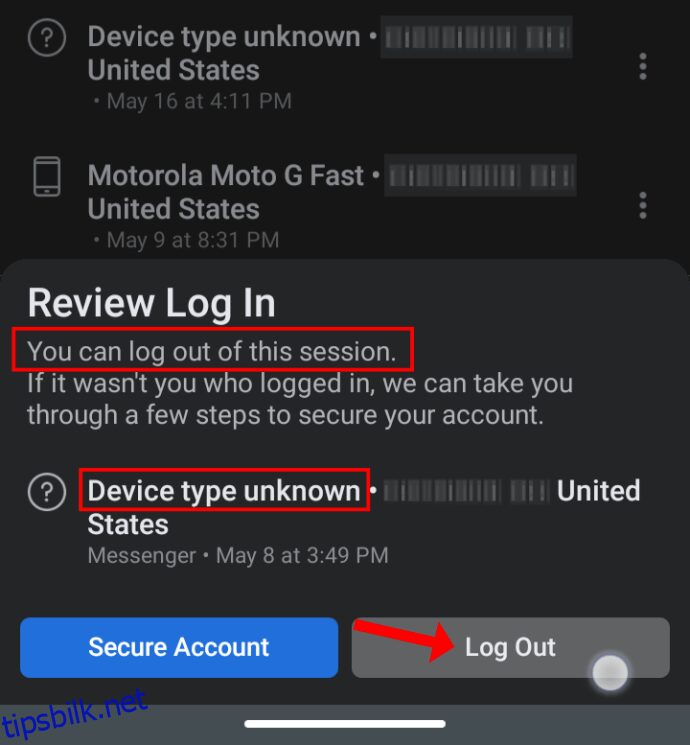 |
Ved å følge disse stegene, logges brukeren umiddelbart ut av kontoen din. Om uvedkommende har hatt tilgang til kontoen din, vil de ikke kunne logge inn igjen etter at du har endret påloggingsinformasjonen. Om enheten dukker opp igjen senere, kan det være en av dine egne, selv om den vises som ukjent. Det er allikevel mulig at en hacker kan knekke ditt nye passord.
Logg av alle enheter samtidig fra iPhone eller Android
Om du primært bruker smarttelefonen for å koble deg til internett, eller om du foretrekker det, kan det være hensiktsmessig å logge ut fra alle enheter på Facebook.
| 1. | Åpne Facebook-appen og naviger til «Meny -> Innstillinger -> Sikkerhet og pålogging -> Se alle».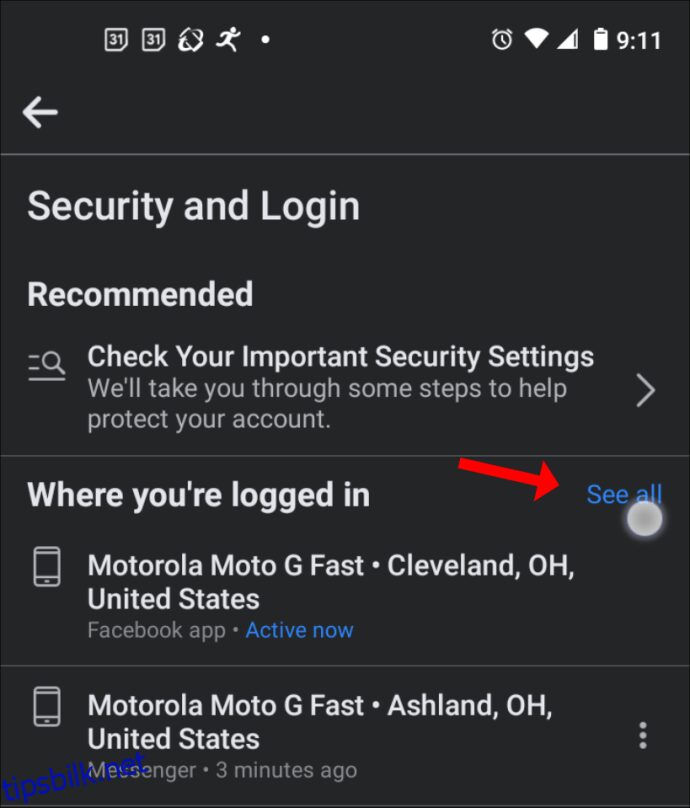 |
| 2. | Rull til bunnen og velg «LOGG AV ALLE ØKTER».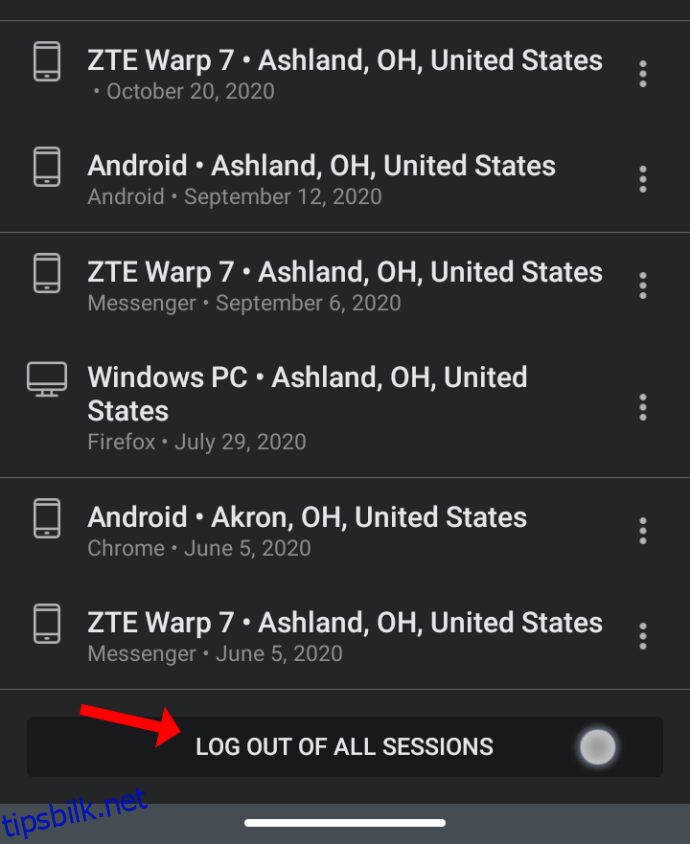 |
Facebook vil automatisk logge deg ut av alle økter i listen, med unntak av den økten du bruker nå.
Logg av alle enheter samtidig fra PC eller MAC
Du kan logge ut fra alle økter samtidig eller enkeltvis ved å gå til Facebooks nettportal. Hvis du er bekymret for uvanlig aktivitet på profilen din, følger du disse trinnene på din Mac eller PC:
| 1. | Naviger til «Hvor du er logget inn». Klikk på det blå alternativet «Se mer» for å utvide listen over tidligere og nåværende økter.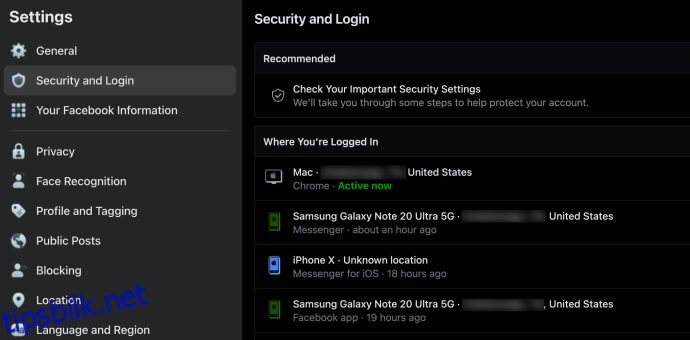 |
| 2. | For å logge ut alle enheter på én gang, klikker du på «Logg ut av alle økter» nederst i høyre hjørne.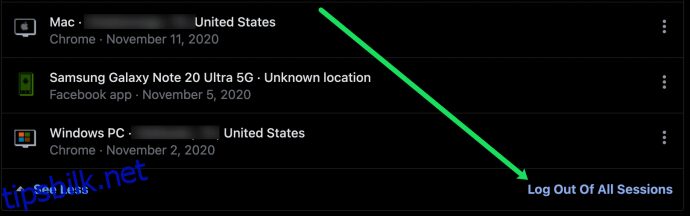 |
| 3. | Facebook vil be deg bekrefte valget ditt ved å klikke på «Logg ut» igjen. |
Logg ut visse enheter på Facebook med PC eller Mac
Om du ikke ser behovet for å logge ut fra alle steder, finnes det en løsning for det også. Slik logger du ut av spesifikke enheter på Facebook fra Windows eller macOS:
| 1. | Velg den enheten eller økten du ikke er sikker på, og klikk på «ellipsis»-ikonet (tre vertikale prikker) ved siden av. Et lite popup-vindu vises med «Ikke du?» og «Logg ut».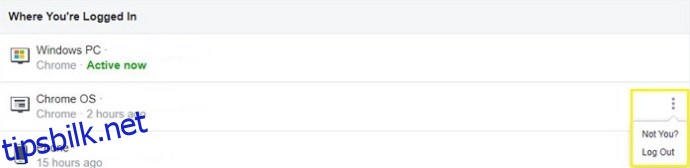 |
| 2. | «Ikke du?» gir deg muligheten til å gjennomgå økten og kanskje huske at det faktisk var deg. Eventuelt kan du få mer informasjon om aktiviteten.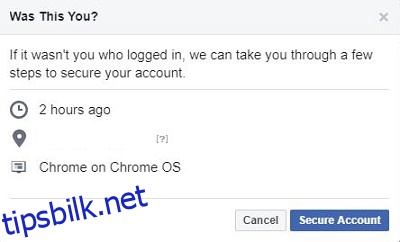 |
| 3. | «Logg ut» vil umiddelbart logge ut den aktuelle enheten.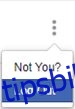 |
Du kan gjenta denne prosessen så mange ganger du trenger. Facebook vil ikke tillate utlogging fra den nåværende økten på nettportalen, på samme måte som på Android og iOS.
Ofte stilte spørsmål
Beskyttelse av din Facebook-konto er av største viktighet. Om du har flere spørsmål, les videre:
Kan jeg finne ut hvem som har logget inn på Facebook-kontoen min?
Dessverre vil disse metodene kun vise deg enhetstype, plassering og IP-adresse. Med mindre du kjenner vedkommende, vil du sannsynligvis ikke kunne identifisere hvem som logger inn på kontoen din.
Hva hvis noen har overtatt kontoen min?
Om noen urettmessig har skaffet seg tilgang til din Facebook-konto og du ikke lenger kan logge inn, er det første du må gjøre å kontakte Facebook support. Om du fortsatt har tilgang til e-posten som er knyttet til kontoen, kan du be om tilbakestilling av passordet. Om du trenger hjelp til å gjenopprette kontoen, finnes det hjelp å finne.
Hva er Facebooks «Trusted Contacts»-funksjon?
Denne funksjonen lar dine venner hjelpe deg med å få tilgang til kontoen din igjen om du blir utestengt. Facebook sender en bekreftelseskode til vennen din som du kan bruke til å få tilgang.
Kan noen logge på kontoen min igjen etter at jeg har logget dem ut?
Ja. Om inntrengeren har brukernavn og passord, kan de enkelt logge seg på igjen. Det er derfor det er viktig at du endrer passordet ditt og aktiverer tofaktorautentisering på Facebook.
Husk at 2FA ikke vil holde uvedkommende ute av kontoen din om de har lagret nettleseren eller enheten de brukte for å logge inn. Du må endre passordet ditt og bekrefte at all kontoinformasjon er oppdatert og korrekt før kontoen din er trygg. Det finnes hjelp å finne om hvordan du setter opp tofaktorautentisering.
Hvorfor vil noen bruke Facebook-kontoen min?
Facebook-kontoer er gratis og enkle å opprette. Så hvorfor skulle noen være interessert i akkurat din? Det finnes flere årsaker til at noen kan ønske å utgi seg for å være deg på nett, men det mest sannsynlige er at noen forsøker å lure vennene dine.
De fleste brukere har mottatt mistenkelige meldinger fra sine venner på Facebook. Svindlere utnytter tillit for å få folk til å klikke på eksterne lenker og dele sensitiv informasjon. Om noen bruker (eller forfalsker) kontoen din, er det fornuftig å dele et Facebook-innlegg og informere alle om at kontoen din er kompromittert.